03 翻訳メモリ・用語集を活用した翻訳・制作フロー例
マニュアルの翻訳・制作を例に、翻訳メモリと用語集の更新をスムーズに行うためのポイントと各工程で使用するツール例をご紹介します。
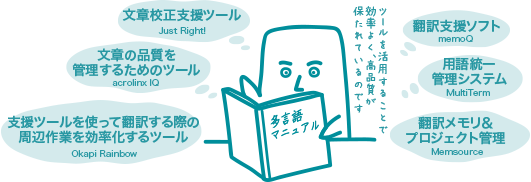
| 手順 | 内容・タスク | ポイント |
使用するツール例 |
|---|---|---|---|
| 1 |
原文チェック |
|
|
| 2 |
翻訳準備 翻訳資産、参考資料確認 |
|
|
| 3 |
翻訳 新規用語登録 |
|
|
| 4 |
翻訳チェック |
|
|
| 5 |
DTP |
|
|
| 6 |
レイアウトチェック |
|
|
| 7 |
校正提出 お客様のチェック 現地法人チェック |
|
|
| 8 |
DTP修正 翻訳メモリ メンテナンス 用語集更新 ↓ 7~8を繰り返し、校了。 |
|
|
※表を横にスクロールしてご覧いただけます。
